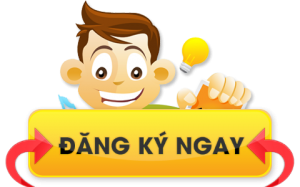Bạn muốn biến đổi file ảnh sang vector trên illustrator để tiết kiệm thời gian vẽ hình?
Trong bài viết này tuyettac.org sẽ giúp bạn bitmap file ảnh sang file vector 1 cách nhanh nhất.
Bước 1: Bạn place hình ảnh cần bitmap vào trong file AI (lưu ý file ảnh có thể chuyển đổi được là ảnh vector). Dưới đây là hình ảnh mình sẽ chuyển đổi vector:

Bước 2: Sử dụng lệnh “image trace” như hình dưới:
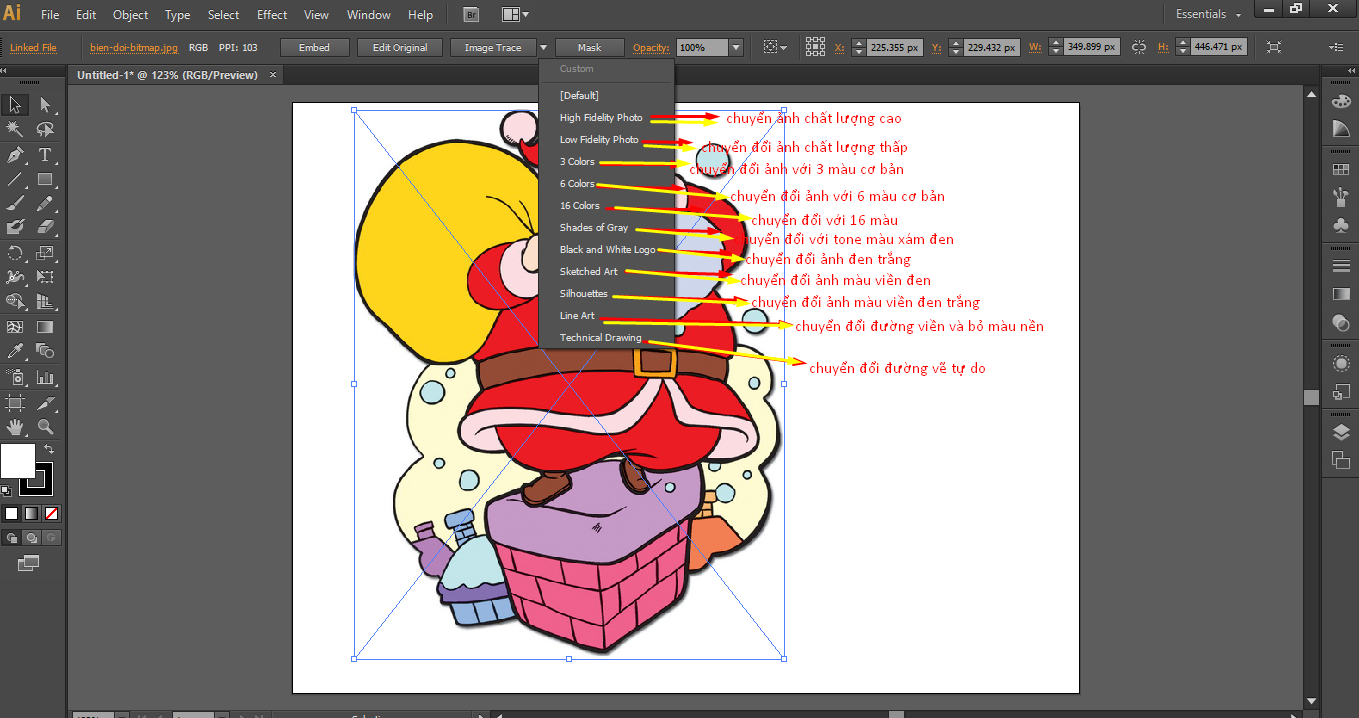
Các bạn có thể sử dụng các chế độ chuyển đổi ảnh như đã ghi trên hình với nhiều trường hợp khác nhau, nhưng 2 chế độ được sử dụng nhiều nhất là chế độ “High fidelity photo” và “16 colors” để giữ lại được toàn bộ màu sắc của đối tượng gốc ban đầu. Trong trường hợp hình trên chúng ta sẽ sử dụng chế độ 16 colors để bitmap hình ảnh.
Bước 3: Sau khi chuyển đổi xong bạn muốn tách thành các khối màu riêng bạn nhấn vào lệnh “expand” và chọn vào nhóm hình ở dưới nhấn tổ hợp phím tắt “ctr+ shitf+ G” hoặc chuột phải vào hình chọn lệnh “Ungroup”để tách nhóm và sửa đổi hình của bạn.
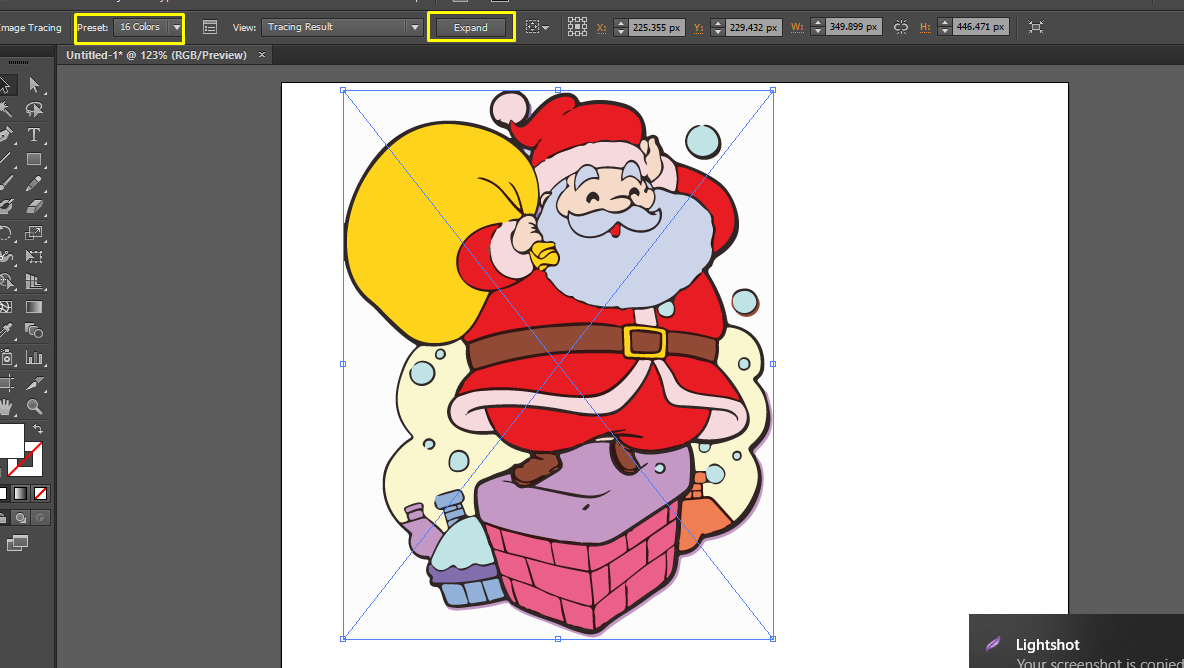
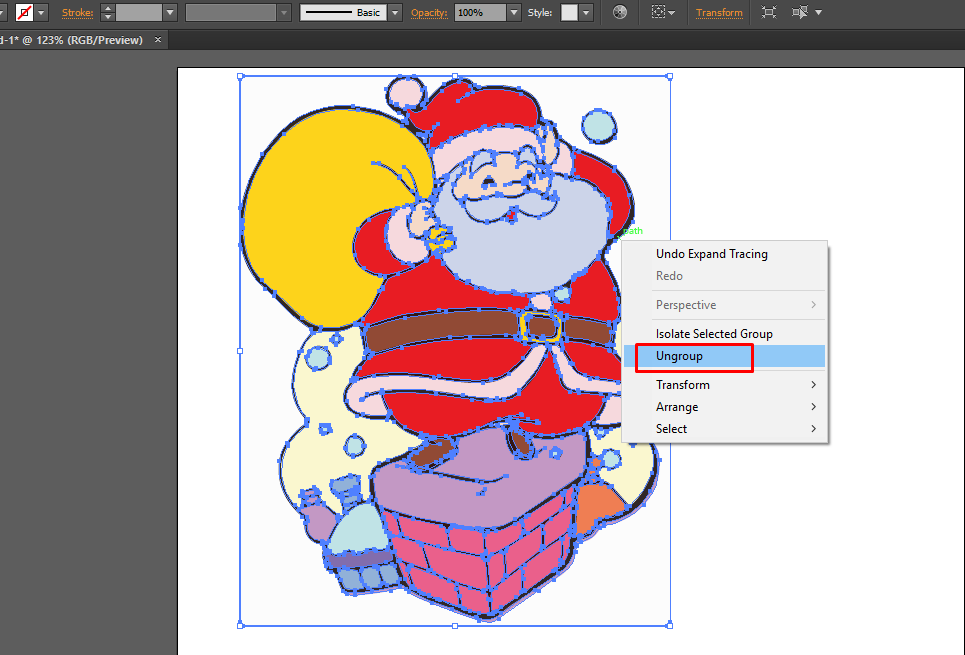
Bước 4 : Sau khi chuyển đổi và sửa hình xong ta sẽ lưu lại hình ảnh bằng cách vào file chọn export để lưu về file ảnh đuôi .jpg hoặc png.
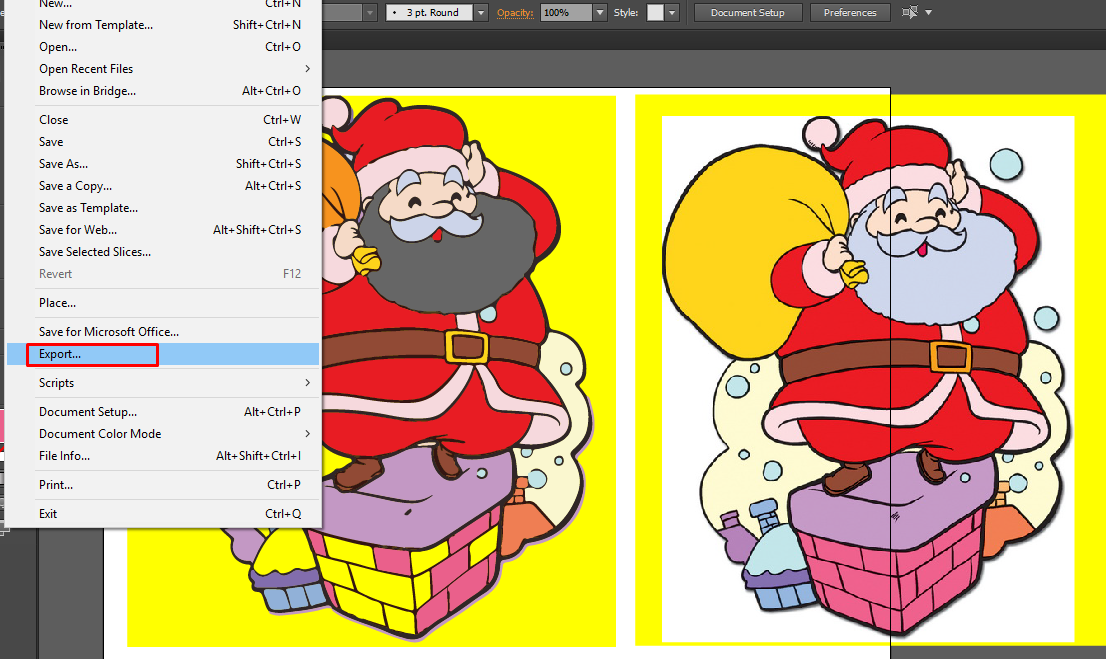

Trên đây là hình ảnh sản phẩm khi dùng image trace để chuyển đổi file ảnh sang vector. Nếu bạn muốn tìm hiểu nhiều phương pháp làm hay trên Illustrator bạn có thể
>>>> Khóa học thiết kế đồ họa tại trung tâm đồ họa Vitadu
Bạn có bất kỳ thắc mắc liên quan đến khóa học hoặc
Khó khăn về kinh tế cần tư vấn gọi
Thầy Mr Dương “Vui tính”
0982.512.785 Hoặc 0888.666.100.
Đừng ngại cứ gọi không học không sao!!!